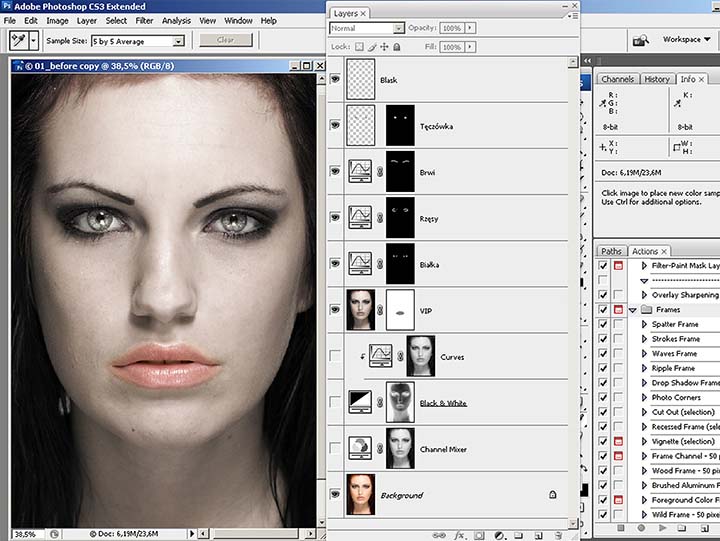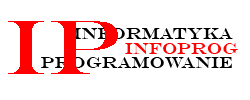Oczy - efekt trutorial ze strony photoshop.pl
1.
załadować kanał RGB jako zaznaczenie:
- kliknąć w panel Channels (Kanały);
- nacisnąć i przytrzymać klawisz Ctrl następnie kliknąć w miniaturę kanału RGB w panelu
Channels (Kanały);
2.
kliknąć w panel Layers (Warstwy);
3.
wydać polecenie MENU>Layer>New Adjustment Layer>Channel Mixer (MENU>Warstwa>
Nowa warstwa dopasowania>Mieszanie Kanałów);
- w otwartym oknie dialogowym zaznaczamy opcję Use Previous Layer To Create Clipping
Mask (Użyj poprzedniej warstwy do tworzenia maski odcinania);
- w otwartym oknie dialogowym Channel Mixer (Mieszanie Kanałów) z rozwijalnej listy
Preset wybierać Black&White with Green Filter (Czarny/Biały Filtr Zielony) OK.;
- zmniejszyć Opacity (Krycie) warstwy do 60-65%;
4.
ponownie załadować kanał RGB jako zaznaczenie (pkt.1) - zaznaczenie odwrócić:
- MENU>Select>Inverse (MENU>Zaznacz>Odwrotność) Shift+Ctrl+I
5.
dodać New Adjustment Layer Black&White (Nowa warstwa dopasowania Biały/czarny):
- MENU>Layer> New Adjustment Layer>Black&White (MENU>Warstwa>
Nowa warstwa dopasowania>Biały/czarny)
Parametrom poszczególnych składowych nadałem wartości jak na zrzucie, ale nie należy trzymać się sztywno akurat takim, należy raczej eksperymentować wg własnego uznania i upodobań.
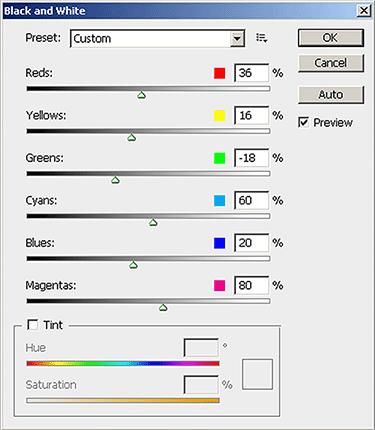
6.
ponownie załadować kanał RGB jako zaznaczenie (pkt.1);
7.
dodać New Adjustment Layer Curves (Nowa warstwa dopasowania Krzywe)
- MENU>Layer>New Adjustment Layer>Curves ((MENU>Warstwa>
Nowa warstwa dopasowania>Krzywe)
- w otwartym oknie dialogowym zaznaczamy opcję Use Previous Layer To Create Clipping
Mask (Użyj poprzedniej warstwy do tworzenia maski odcinania);
Krzywej odniesienia nadałem kształt jak niżej, ale i w tym punkcie zachęcam również do eksperymentowania.
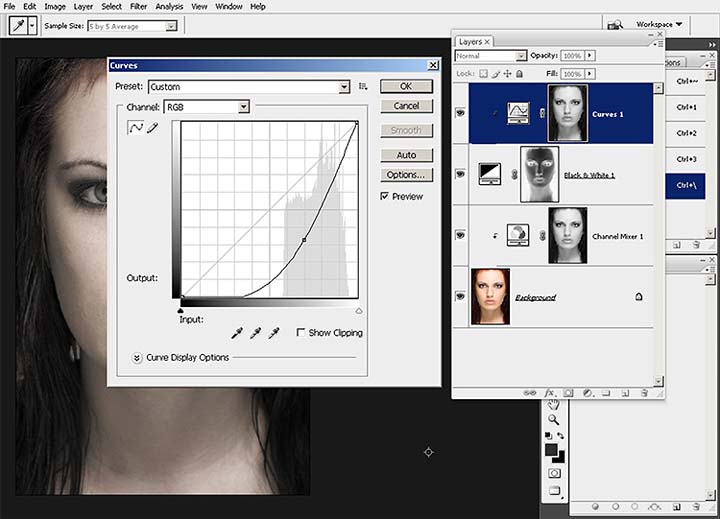
8.
utworzyć nową warstwę obrazu:
-MENU>Layer>New>Layer (MENU>Warstwa>Nowa>Warstwa);
9.
przeciągnąć na górę stosu warstw:
-MENU>Layer>Arrange>Bring to Front (MENU>Warstwa>Ułóż>Przesuń do przodu);
Shift+Ctrl+]
10.
utworzyć z niej warstwę roboczą na górze stosu Alt+Shift+Ctrl+E (jest to spłaszczona
wersja dokumentu umieszczona na nowo utworzonej warstwie) tzw. VIP;
Następna czynność to nałożenie (zmieszanie) kanału Black (Czarny) z przestrzeni CMYK na warstwę VIP:
11.
powielić warstwę VIP:
- MENU>Layer>New>Layer via Copy (MENU>Warstwa>Nowa>Warstwa przez kopiowanie)
Ctrl+J;
12.
uaktywnić (podświetlić) warstwę Background (Tło) i stworzyć z niej nowy dokument;
- MENU>Layer>Duplicate Layer (MENU>Warstwa>Powiel warstwę);
- w otwartym oknie dialogowym w sekcji Destination (Cel) w polu Document (Dokument)
należy wybrać New (Nowy) i wpisać w Name (Nazwa) „CMYK”;
13.
zmienić tryb wyświetlania nowo powstałego dokumentu na CMYK:
- MENU>Image>Mode>CMYK Color (MENU>Obrazek>Tryb>CMYK);
14.
uaktywnić (podświetlić) warstwę VIP copy;
15.
MENU>Image>Apply Image (MENU>Obrazek>Zastosuj obrazek);
16.
w otwartym oknie dialogowym polecenia Apply Image (Zastosuj obrazek) wybieramy:
- z rozwijalnej listy Source (Źródło) dokument, który został nazwany CMYK;
- z rozwijalnej listy Chanel (Kanał) Black (Czarny);
- Blending (Tryb mieszania) pozostawiamy domyślny Multiply (Mnożenie);
- Opacity (Krycie) 50%;
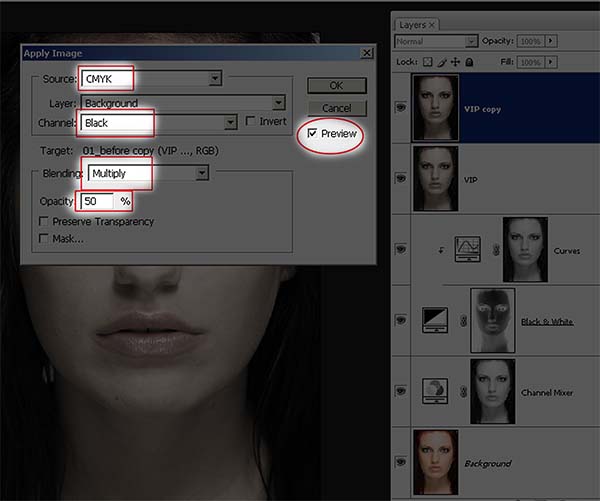
Jednak zanim zatwierdzimy te ustawienia zachęcam do eksperymentowania z kryciem, trybem mieszania oraz z kanałem, który chcemy nałożyć. Być może znajdą się inne lepsze rozwiązania. Odhaczanie opcji Preview (Podgląd) daje nam możliwość sprawdzenia jak operacja będzie wyglądać po kliknięciu OK.
17.
przed połączeniem z sobą warstwy VIP copy z VIP należy również poeksperymentować
z kryciem;
18.
dodać maskę do warstwy VIP:
- MENU>Layer>Layer Mask>Reveal All
(MENU>Warstwa>Maska warstwy>Odkryj wszystko);
19.
wyłączyć widoczność warstw Chanel Mixer, Black&White, Curves – klikając znajdujące
się obok nich ikony oka;
20.
włączyć narzędzie Brush Tool (Pędzel), wybrać miękką końcówkę oraz zmienić kolor
narzędzia na czarny (kliknąć klawisz X) i zamalować usta;
21.
dodać New Adjustment Layer Curves (Nowa warstwa dopasowania Krzywe) i odpowiednio
modelując krzywe odniesienia wybielić białka oczu, przyciemnić rzęsy oraz brwi;
22.
wybrać narzędzie do zaznaczania, które nam najbardziej odpowiada i zaznaczyć tęczówkę
oraz źrenice – a następnie zaznaczenie skopiować na oddzielną warstwę. Zaznaczenia
nie usuwać:
- MENU>Edit>Copy Merged (MENU>Edycja>Kopiuj złączone);
- MENU>Edit>Paste Into (MENU>Edycja>Wklej na);
Na nowo powstałej warstwie (Tęczówka) zastosować działanie filtra High Pass (Górnoprzepustowy). Operacja ta spowoduje subtelne wyostrzenie oczu. W zależności od ciężaru obrazka należy parametrowi Radius (Promień) nadać wielkość 2-2,5 piksela.
23.
MENU>Filtr>Other>High Pass (MENU>Filter>Inne>Górnoprzepustowy);
24.
zmienić Blend Mode (Tryb mieszania) warstwy „Tęczówka” na Overlay (Nakładka);
25.
dodać nową pustą warstwę (pkt8);
26.
wczytać zaznaczenie z zawartości warstwy „Tęczówka”:
- wcisnąć i przytrzymać klawisz Ctrl i kliknąć w ikonę warstwy;
27.
włączyć narzędzie Brush Tool (Pędzel), wybrać miękką końcówkę oraz zmienić kolor
narzędzia na biały (kliknąć klawisz X) i zamalować obszar zaznaczenia;
28.
wyłączyć zaznaczenie, zmienić Blend Mode (Tryb mieszania) warstwy na Overlay
(Nakładka);
29.
w zależności od naszych upodobań zmniejszyć krycie warstwy „Blask”.